简单检索
选择检索框后方提供的全部、题名、责任者、ISBN、出版者检索字段,您可以根据需要选择检索字段,并在检索框内输入关键词。完成之后点击“搜索”按钮。

加入待采选单
(1)需机构用户登录。
(2)点击导航菜单“书目采选”或检索出书目。
(3)点击书目右侧“加入采选单”按钮。或者选择要采选的书目,点击“批量采选”按钮。
(4)点击 增加一行检索项,点击
增加一行检索项,点击 删除一行检索项。
删除一行检索项。
(5)在相应的检索框中 输入检索内容后,点击“检索”按钮检索。

上传文件批量采选
(1)鼠标移到右侧悬浮层,点击“待采选单”按钮。进入待采选单页面。
(2)待采选单页面:点击“上传文件批量采选”按钮。
(3)在弹出的“上传Excel采选单”对话框中,选择要上传的文件,点击“确定上传”按钮。
(4)上传成功后,在附件列表处会显示已经上传的文件列表。
(5)点击“x”按钮可删除文件。
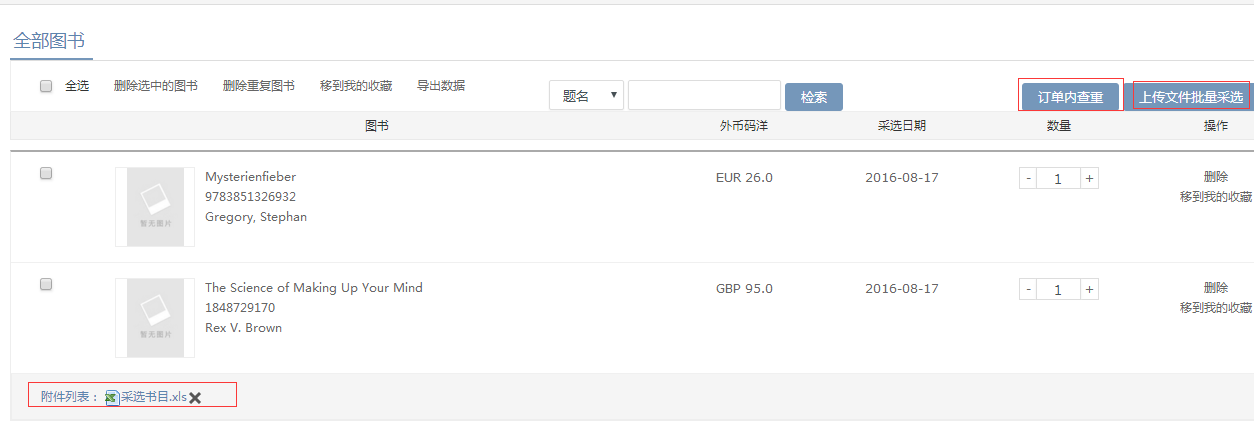
高级检索
(1)点击首页检索框右侧的“高级检索”链接进入图书高级搜索页面。
(2)在这里提供的全部、题名、标准编码、出版者、关键词几个检索字段。
(3)选择:“并且”、“或者”、“不含”几个逻辑关系。
(4)点击 增加一行检索项,点击
增加一行检索项,点击 删除一行检索项。
删除一行检索项。
(5)在相应的检索框中 输入检索内容后,点击“检索”按钮检索。
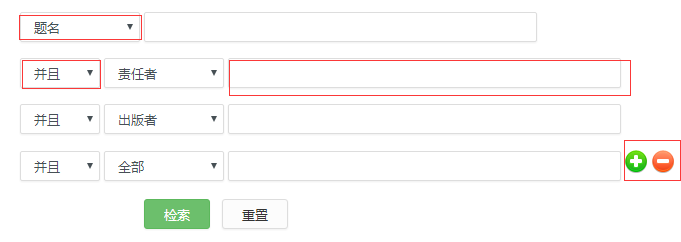
订单内查重
(1)在待采选单页面,点击“订单内查重”按钮。
(2)查重完毕后,重复的数据会标识“已订购”。如下图:

(3)点击“删除重复图书”可将重复的图书删除。
确认采选
(1)选择要采选的图书,点击“确认采选”按钮。提交后会显示提交了几种几册,附件几个。
外部文件检索
(1)本系统支持来自外部EXCEL文件的“标准编码”检索。
(2)点击检索框右侧的“ ”号(需登录后才可出现)。
”号(需登录后才可出现)。
(3)点击“上传文件按钮”。 文件上传成功后选择要查询的内容所在的EXCEL SHEET表和所在EXCEL列。
(4)选择好后点击“查询”按钮。
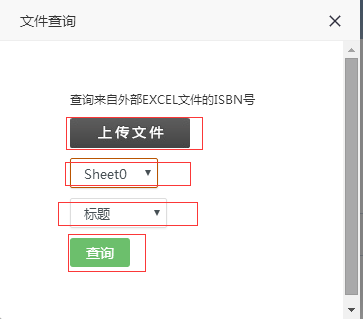
二次检索
在检索结果页,二次检索输入框中输入检索词,点击后方的“二次检索”按钮。如下图:
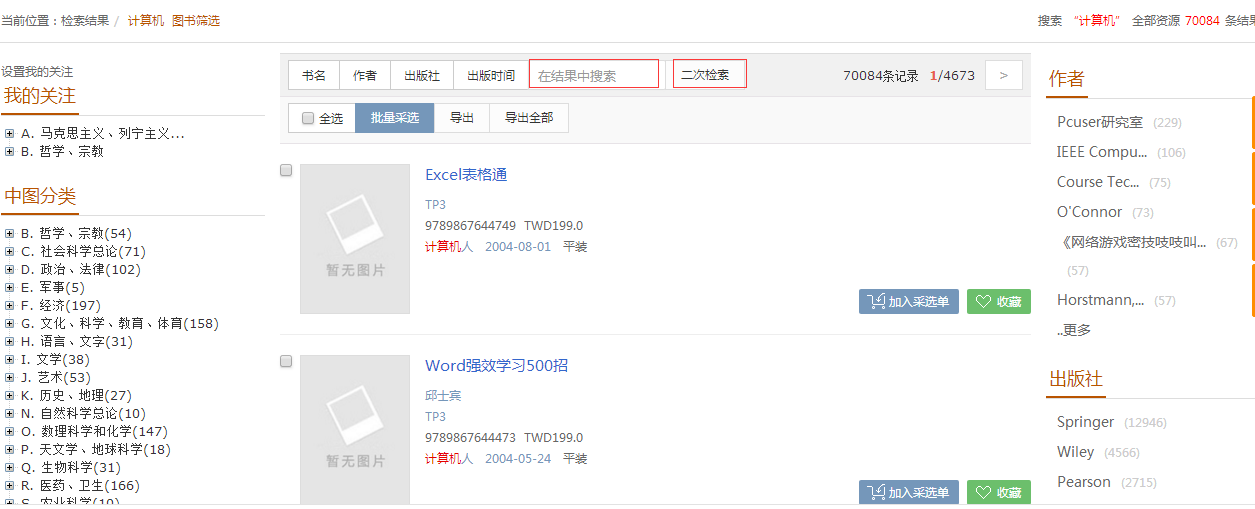
检索结果页说明
(1)最上面检索框。可重新检索。
(2)书目上方为二次检索框以按钮。
(3)二次检索框前方为排序按钮,点击相应的字段可排序。
(4)下方为“批量采选”(需机构用户登录)、“导出”、“导出全部”(需要用户登录)按钮。
(5)最左侧和最右侧为检索结果聚合分类,点击可缩小检索范围。
(6)右侧上方为检索结果数量。
(7)每条书目右侧有相应的“加入采选单”或“图书推荐”以及收藏按钮。不同的身份用户登录按钮会有所不同。
(8)点击“收藏”按钮,可收藏图书。
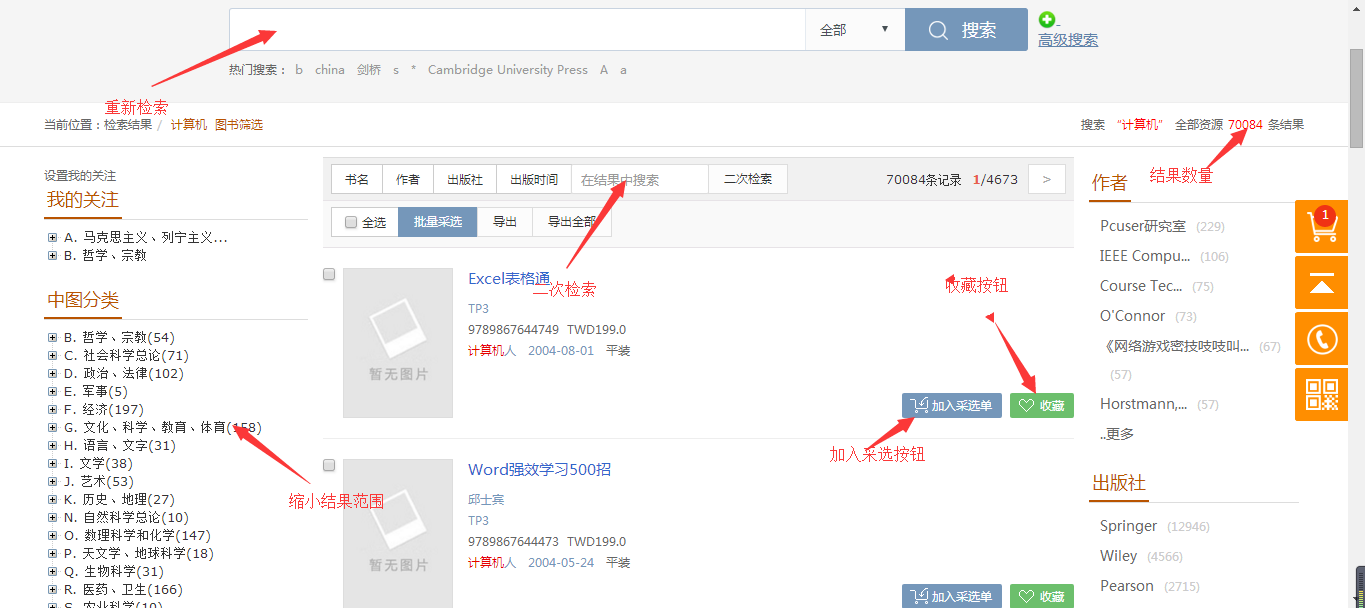
- 查询、浏览丛书和多卷书信息。
- 每一种丛书和多卷书会揭示丛书、多卷书数量。
- 鼠标移到数量上,会显示同一种或同一卷中其它书目信息。
- 点击查看更多,查看所有。
学科研究
- 学科研究成果信息展示。
- 点击“学科研究”菜单。进入学科研究首页。
- 左侧为研究分类,点击分类显示该分类下的研究成果。
- 点击成果名称进入详细信息页面。
- 学科研究成果信息展示。
- 点击“学科研究”菜单。进入学科研究首页。
- 左侧为研究分类,点击分类显示该分类下的研究成果。
- 点击成果名称进入详细信息页面。
MARC字段管理:
MARC添加
1、点击“添加”按钮,弹出MARC字段管理窗口。
2、选择“MARC类型”,中文选择“中文MARC”,外文选择“外文MARC”。
3、数据字段:书目中数据字段。
4、显示名称:MARC字段显示名称。
5、MARC字段:选择标准MARC中的字段。
6、子字段标识:选择该标识符下的子字段。
7、指示符1、2:选择指示符。
8、排序:排序数字,越小的越靠前。
9、是否显示:选择是否显示、是否可用。
0、点击“确认”按钮完成添加。
MARC删除:选择要删除的字段,点击“删除”按钮。
停用、启用:点击停用或启用按钮即可停用或启用MARC字段。

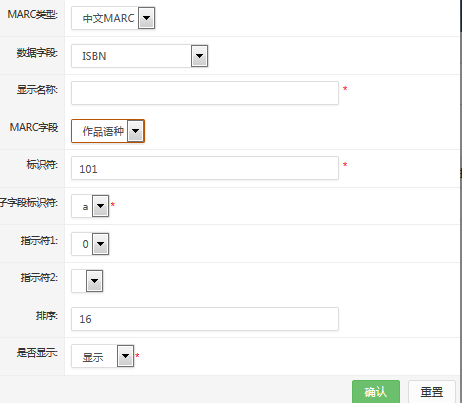
子账户管理:机构用户管理其下的子账户。
一、子账户添加
1、点击“添加”按钮,弹出子账户管理窗口。
2、输入子账户登录名、密码、用户名称、邮箱地址,选择角色,点击“确认”按钮,完成添加。
3、角色说明:采选用户:具有采选权限。推荐用户:具有图书推荐
二、子账户删除
1、选择要删除的用户,点击“删除”按钮。
2、确认删除。
三、账户编辑
1、点击要编辑的账户后面的“编辑”按钮,弹出编辑窗口。
2、更改用户信息后,点击“确认”按钮,完成编辑。
3、用户角色为“推荐用户”可设置用户权重。
四、权重定义
1、点击“权重定义”按钮,弹出权重定义窗口。
2、点击“  ”增加一项权重,点击“
”增加一项权重,点击“  ”减少一项权重。
”减少一项权重。
3、输入权重名称、权重值,勾选是否批量推荐,点击“确认”按钮,完成权重定义。
4、批量推荐:勾选批量推荐,此权重的用户在图书推荐的时候可以批量推荐图书。
五、参数设置
1、点击“参数设置”按钮,弹出参数设置窗口。
2、设置完成后,点击“确认”按钮,完成设置。
- 关注分类:设置用户关注订阅分类。此分类在搜索结果页左侧出现。
- 勾选或去掉分类名前选择框,即可设置关注或取消。
- 我的收藏:管理我收藏的图书。
- 我的消息:查看系统发给我的消息。
一、用户首页
1、帐户提示:显示未读站内信数量。点击查看站内信。
2、订单跟踪:点击进入相应的订单查看页面。
3、重点推荐:显示重点推荐目录,点击进入相应的目录。
二、书目推荐:进入书目推荐页面,进行图书推荐。
三、我的推荐:查看、管理我推荐过的图书。
四、账户管理
1、帐户信息:修改帐户基本信息。信息输入完后点击“修改”按钮。
2、密码修改:输入旧密码、新密码、确认新密码后,点击“修改”按钮,完成修改。
五、我的收藏:管理我收藏的图书。
1、我的消息:查看系统发给我的消息。
- 点击“月度与专题”菜单,显示最新的月度与专题推荐目录。
- 点击“更多”查看更多目录。
- 点击右侧的“子目录”查看子目录内容。
需机构用户登录。
一、用户首页
1、左侧为月度与专题目录,点击进入相应的目录。
2、推荐提醒:提示子账户推荐数量,点击进入子账户推荐页面。
3、帐户提示:显示未读站内信数量。点击查看站内信。
4、订单跟踪:点击进入相应的订单查看页面。
5、重点推荐:显示重点推荐目录,点击进入相应的目录。
二、订单跟踪
1、订单查询:查询机构下的订单。点击“导出EXCEL文件”按钮导出EXCEL文件。点击“摧缺”按钮可摧缺。
2、订单摧缺:批量摧缺:选择要摧缺的订单,点击“批量摧缺”按钮。全部摧缺:点击“全部摧缺”按钮。单个摧缺:点击订单后面的“摧缺”按钮。
3、结算清单查询:根据条件查询结算清单。点击结算清单号可查详细信息。点击“导出EXCEL文件”按钮可导出EXCEL文件。
4、对账收款查询:根据条件查询对账信息。点击“导出EXCEL文件”按钮导出EXCEL文件。点击“发票号”查看发票信息。
5、订单摧缺记录查询:根据条件查询摧缺记录。
三、帐户管理
1、帐户信息:修改帐户基本信息。信息输入完后点击“修改”按钮。
2、密码修改:输入旧密码、新密码、确认新密码后,点击“修改”按钮,完成修改。
3、导出模版管理:点击“添加”按钮,弹出自定义模版窗口。
1.下拉框选择模版类型。
2.左侧选择要添加的字段→点击“添加”按钮。
3.点击“全部添加”可添加全部字段。
4.点击“全部删除”可删除全部字段。
5.右侧选择一个字段,点击“删除”按钮,可删除单个字段。
6.右侧选择一个或多个字段,点击“向上移动”或“向下移动”按钮,可将字段排序。
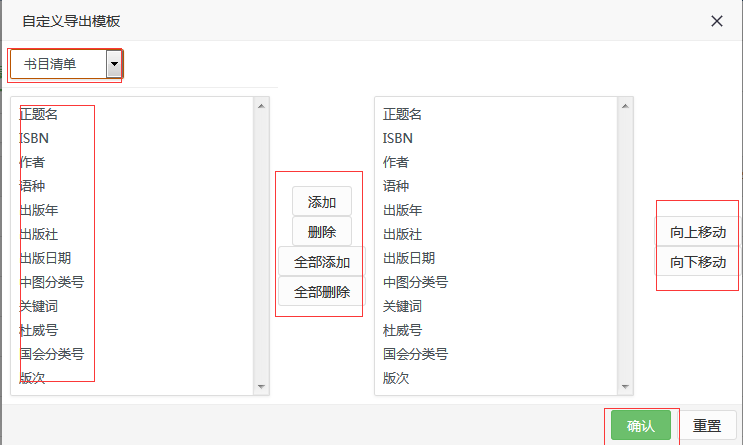
“用户中心”→“我的推荐”。查看所有我推荐的书。
状态表示机构用户处理结果。
待处理:推荐已提交,等机构处理。已采购:已经采购。拒采:机构拒绝采购,拒绝理由。
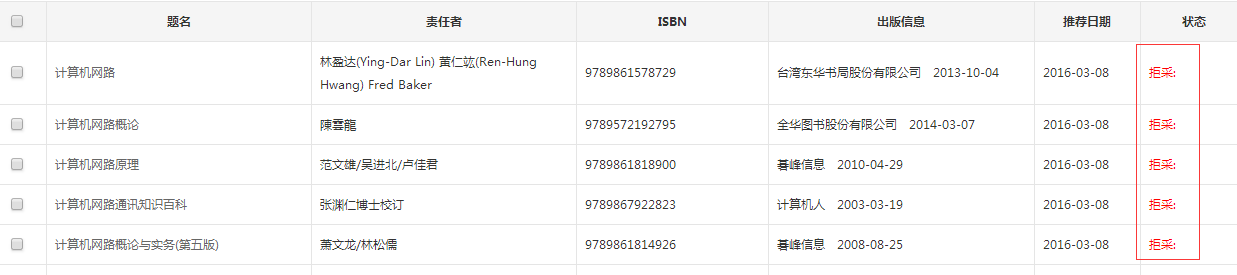
- 机构用户登录
- “用户中心”→“推荐管理”。管理该机构下所有子账户推荐的图书。
- 选择开始时间、结束时间,点击“查询”按钮,可按推荐时间区间查询。
- 点击左侧权重可按用户推荐权重查询。
- 点击左侧分类号可按分类号查询。
- 点击“按推荐权重升序”或“按推荐权重降序”按钮可按权重升序、降序排序。
- 直接采选:直接将选择的推荐图书提交采选。
- 加入采选单:加入待采选单。
- 订单内查重:在机构的订单中查重。重复的图书标有“已采购”标识。
- 删除重复图书:删除“已采购”标记的图书。
- 导出、导出全部:导出为EXCEL或MARC格式。
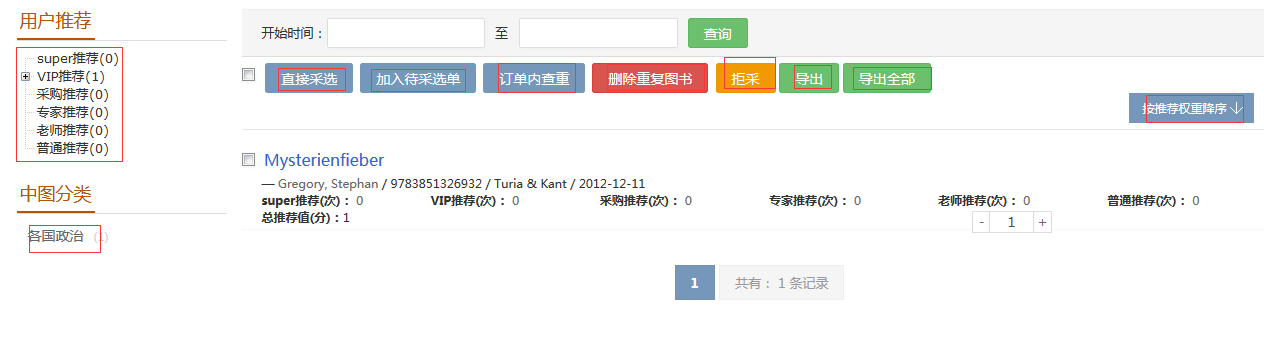
采选查询
(1)在“用户中心”→“采选查询”中可看查我的采选。
(2)采选查询”可根据“采选单”、“采选书目”查询。
(3)选择采选单,点击“删除”按钮,可删除采选单。

书目推荐
(1)需推荐用户登录。
(2)在检索结果页面,点击“推荐”按钮。填入推荐理由。点击“确定”按钮。
(3)机构用户可设置是否输入推荐理由。具体是“用户中心”→“帐户管理”→“子账户管理”→参数设置。
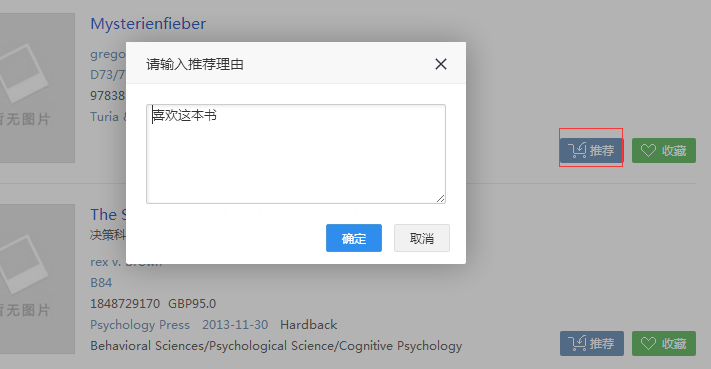
点击目录名称查看目录中书目列表。

 京公网安备 11010602104830号
京公网安备 11010602104830号